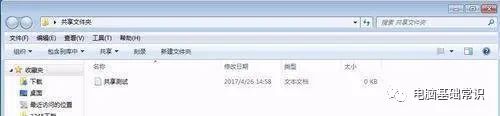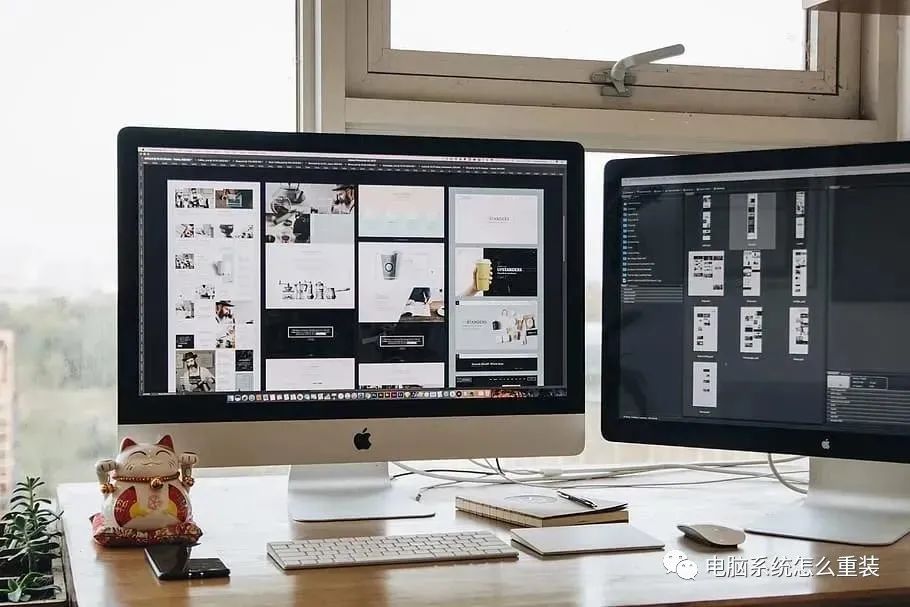在日常使用电脑的过程中,需要截取屏幕上的某些内容时,使用截屏功能可以提高工作效率。下面介绍联想电脑上常用的三种截屏方法,让您轻松实现截图功能。
一、 使用快捷键截屏
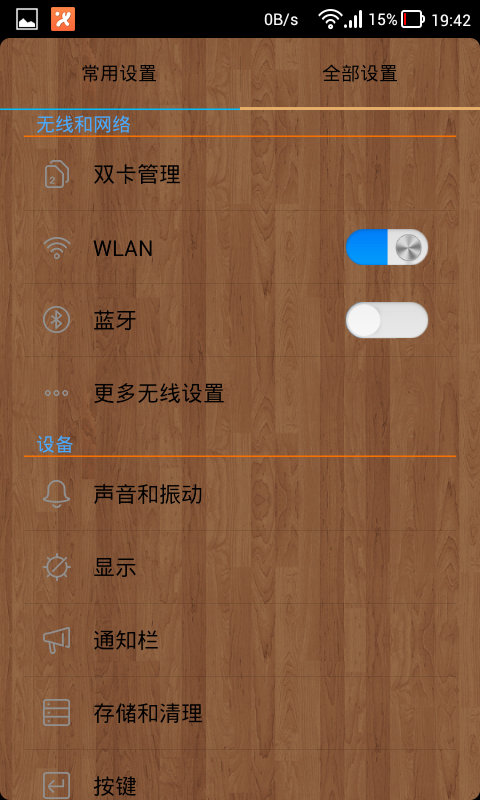
使用快捷键截屏是最常用的方法之一,非常简单方便。具体操作如下:
需要截取的屏幕上的内容完全展现在屏幕上。
按下“PrtScn”键(通常位于键盘左上角的“Print Screen”键),此时截屏已完成。
在截屏完成后,根据需要可以使用图片处理软件进行编辑和处理。
二、使用Win10的截图工具
Win10系统中提供了一个内置的截图工具,非常强大实用。具体操作如下:
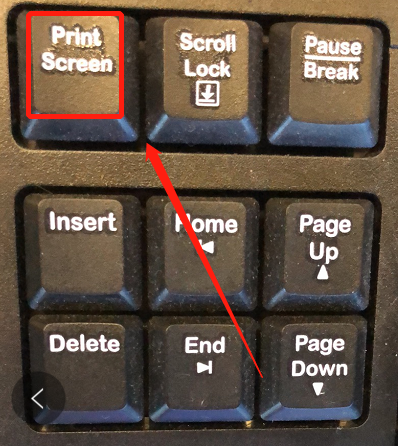
按下“Win+Shift+S”组合键,此时屏幕会变暗,出现一个工具栏。
拖动鼠标选择需要截取的区域。
截屏完成后,截图的内容会被复制到剪贴板中。可以在需要编辑和处理的地方使用Ctrl+V粘贴。
三、使用截图软件
截图软件可以对截屏进行更加精细化的编辑和处理,操作相对复杂。具体操作如下:
下载并安装一款截图软件,例如“Snipping Tool”或“Greenshot”等。
运行截图软件,选择需要截取的屏幕区域。
进行必要的编辑和处理,例如添加注释、画笔等。
保存或复制截图到剪贴板联想笔记本截屏,根据需要进行后续操作。
总之联想笔记本截屏,以上就是联想电脑上常用的三种截屏方法,大家可以根据自己的需要选择适合自己的方法。希望这篇文章能够帮助大家更加便捷地进行截屏操作。
———END———
限 时 特 惠: 本站每日持续更新海量各大内部创业教程,一年会员只需98元,全站资源免费下载 点击查看详情
站 长 微 信: Lgxmw666
声明:本站所有文章,如无特殊说明或标注,均为本站原创发布。任何个人或组织,在未征得本站同意时,禁止复制、盗用、采集、发布本站内容到任何网站、书籍等各类媒体平台。如若本站内容侵犯了原著者的合法权益,可联系我们进行处理。